- Steam è la piattaforma di distribuzione di giochi più popolare al mondo, ma non è perfetta. Infatti, alcuni dei nostri lettori hanno segnalato problemi con il client.
- Il messaggio di errore ilfil ikke è stato convalidato e verrà riacquisito appare quando si tenta di verificare l'integrità per un gioco Steam che si arresta spesso in modo anomalo.
- Spørsmål om å verifisere hyppige problemer i flere områder, med CSGO, Fallout: New Vegas, Skyrim, Terraria og andre.
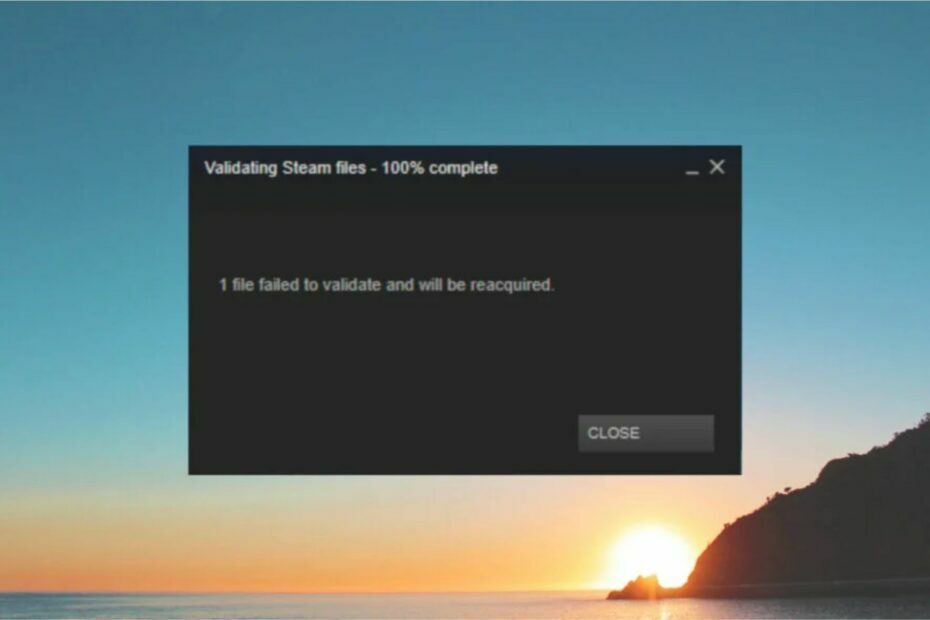
Quando gli utenti che utilizzano Steam tentano di verificare l’integrità di un gioco che si arresta spesso in modo anomalo potrebbe apparire il messaggio di errore il filen ikke è stato convalidato e verrà riacquisito.
Uno dei nostri lettori ci ha detto che dopo che il gioco si è arrestato in modo anomalo, ha provato ad effettuare la verifica del fil di integrità del gioco ricevendo il messaggio 1 fil ikke è stato convalidato e verrà riacquisito
L'opzione Verifica integrità dei file di gioco non risolve l’arresto anomalo del gioco se viene visualizzato quel messaggio di errore.
Hva betyr det at 1 fil ikke er bekreftet og bekreftet?
Durante la verifica dell’integrità del gioco, Steam konfronterer tutti og fil del gioco installato med quelli sul server.
L'errore indica che durante questa verifica uno dei file non era al livello di quello originale.
Har du en fil i Steam som ikke er bekreftet?
Ci sono diversi motivi per cui i file di gioco di Steam non vengono convalidati, tra cui danneggiamento dei file, settori danneggiati sull’unità, ridenominazione accidentale dei file.
Oppdrag
Gli utenti hanno segnalato l'errore che si è verificato diverse volte in quanto hanno anche ricevuto l'errore 2,3,4,18,33fil ikke sono stati convalidati e verranno riacquisiti. Inoltre, ci sono più giochi su cui si verifica questo errore come:
- CSGO
- Skyrim
- Elden Ring
- Fallout: New Vegas, Terraria
- Warfare 2 (MW2)
- Ark
Inoltre, il messaggio di errore fil 1 ikke è stato convalidato e verrà riacquisito è stato riscontrato in molti giochi kommer CSGO, Skyrim, Elden Ring, Fallout: New Vegas, Terraria og altri.
Non esiste alcuna correzione specifica garantita per quell’errore, ma le risoluzioni che ti proponiamo potrebbero aiutarti a risolverlo.
Cosa fare se Steam terninger che 1 fil ikke è stato convalidato e verrà riacquisito?
1. Eseguire una scansione CHKDSK
- Premi il smak Windows + tasto di scelta rapida E, che aprirà Esplora-fil.
- Klikk her Questo PC a sinistra della finestra di Esplora fil.
- Fai clic con il pulsante destro del mouse sull’unità di cui hai bisogno per eseguire una scansione CHKDSK e seleziona Proprietà.
- Seleziona la scheda Strumenti e premi il pulsante Verifica.
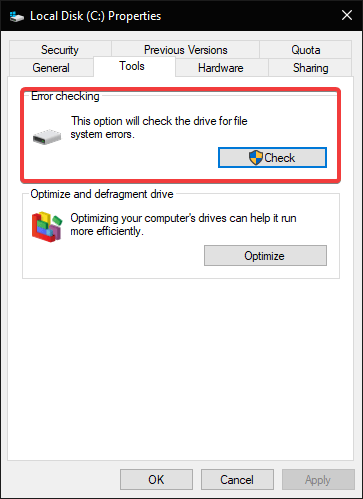
- Anche se viene visualizzata una finestra che indica che non è necessaria alcuna scansione, selezionare l’opzione Scansione unità.
L’errore di Steam del File non convalidato può essere dovuto a settori dell’unità difettosi.
Alcuni utenti di Steam lo hanno confermato e l’utilità Check Disk (CHKDSK) può riparare i settori dell’unità per correggere l’errore.
2. Disattiva Windows Defender brannmur
- Klikk her Start, inserisci Windows brannmur og utvalg Windows Defender brannmur.

- Adesso fai clic su Attiva eller disattiva Windows Defender-brannmur.
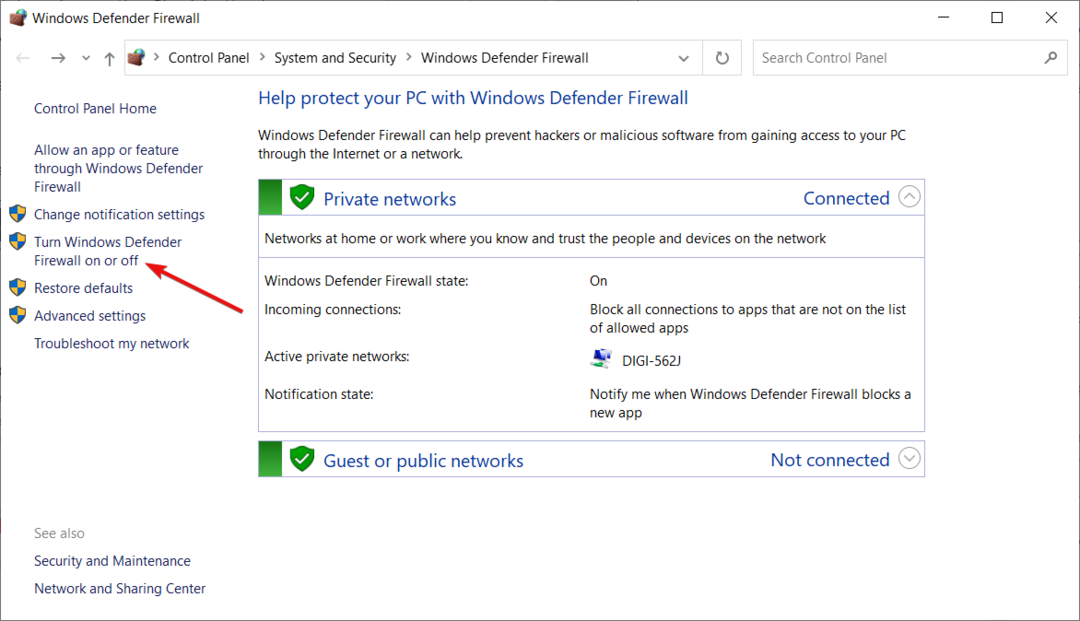
- Klikk her Disattiva Windows Defender brannmur sia per le reti private che per quelle pubbliche e premi il pulsante OK in basso.
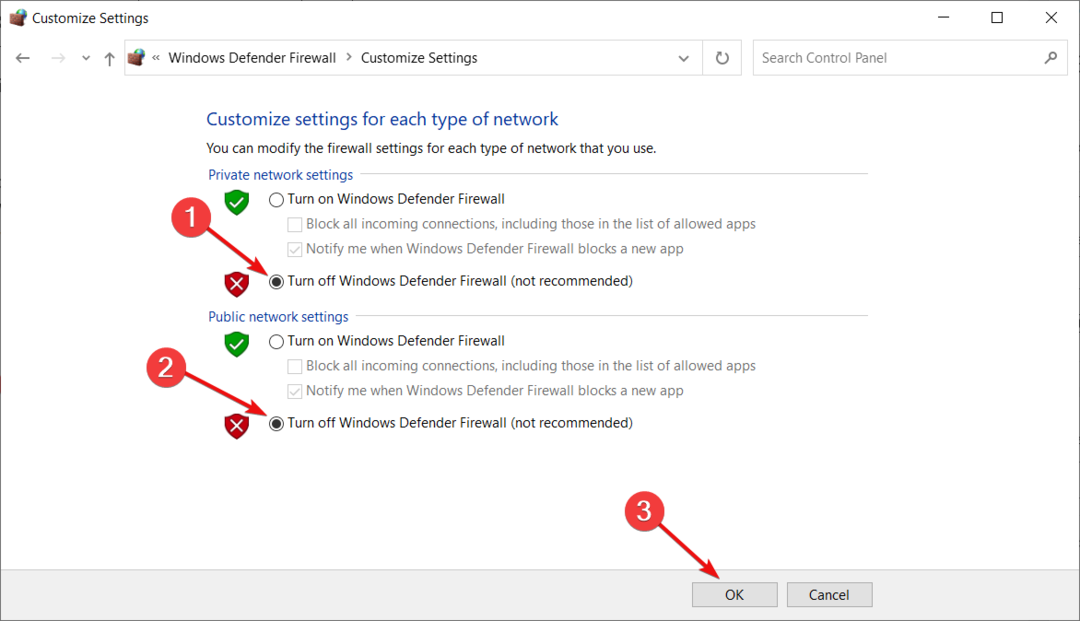
Windows Defender Firewall har en konflikt med Steam til bruk. Pertanto, la mancata convalida dell’errore da parte di Steam può essere dovuta a blockchi del firewall.
3. Eseguire un avvio pulito
La prossima soluzione guidata mostra il metodo corretto per eseguire un avvio pulito per correggere l’errore di Steam I file non sono stati convalidati e verranno riacquisiti.
- Premi il smak Windows + R per avviare Esegui, digital msconfig e premi Invio o fai clic su OK.
- Nella scheda Generale selezionare l'opzione Avvio selettivo, quindi deselezionare Carica elementi di avvio e selezionare invece Carica servizi di system e Bruk av originale konfigurasjoner.
- Ora vai alla scheda Servizi e seleziona l’opzione Nascondi tutti og tjeneste Microsoft.
- Pris klikk på Disabilita tutto per deselezionare i servizi di terze parti.
- Premere i pulsanti Applika e OK, quindi fare klikk sul pulsante Riavvia nella finestra di dialogo che si apre.
Se l'avvio pulito risolve il problema, gli utenti dovrebbero lasciare le utilità antivirus di terze parti o il software di ottimizzazione del sistema fuori dall'avvio del sistema.
Alternativt kan du bruke Steam til å bruke antivirusprogrammet.
- Feil på Steam "Disconnettiti da VPN eller Proxy e Riprova"
- Kan du laste ned Steam Continuano til Scendere til 0?
4. Installer Steam på nytt og skanne registreringen
Ti consigliamo di salvare la tua cartella Steamapps i un'altra posizione prima di iniziare la procedura. Se non lo farai, potresti perdere i tuoi dati di gioco.
- Premi il smak Windows + R per april på konsollen Esegui, inserisci appwiz.cpl nella casella e fai clic su OK o premi Invio.
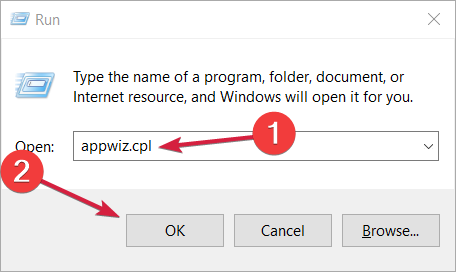
- Seleziona Damp e fai clic su Avinstaller.
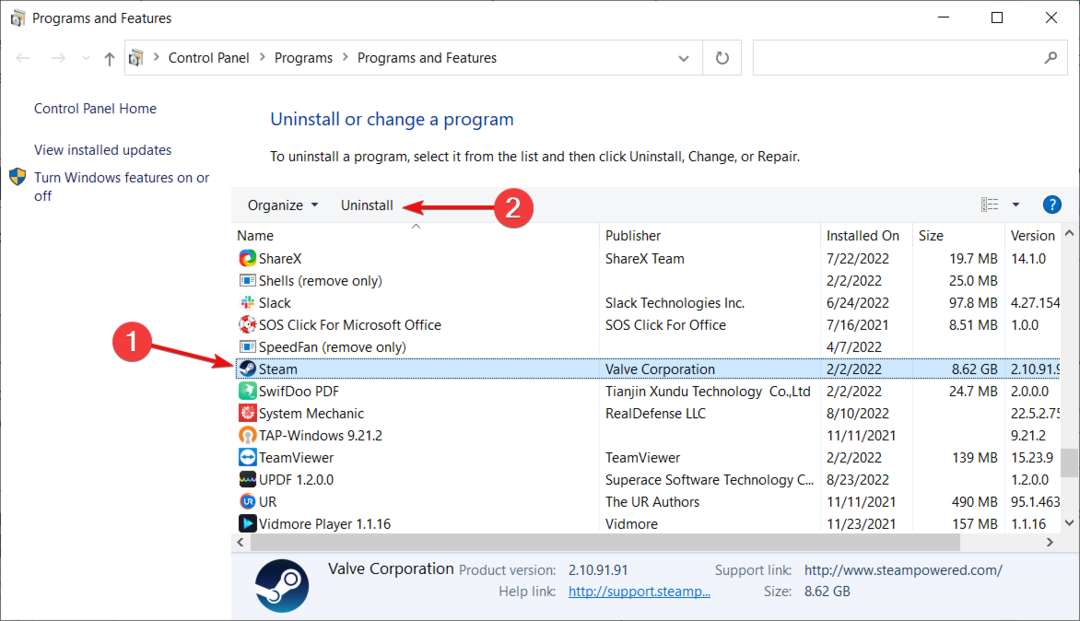
- Seleziona l’opzione Sì per confermare ulteriormente.
- Riavvia Windows dopo avinstallerer Steam.
- Per eseguire la scansione del registro, Last ned og installer Fortect.
- Scansiona il PC per rilevare i file di registro danneggiati.

- Seleziona tutte le caselle di controllo del registro per il processo di riparazione.
- Premi il pulsante Avvia riparazione per risolvere tutti i problemi selezionati.
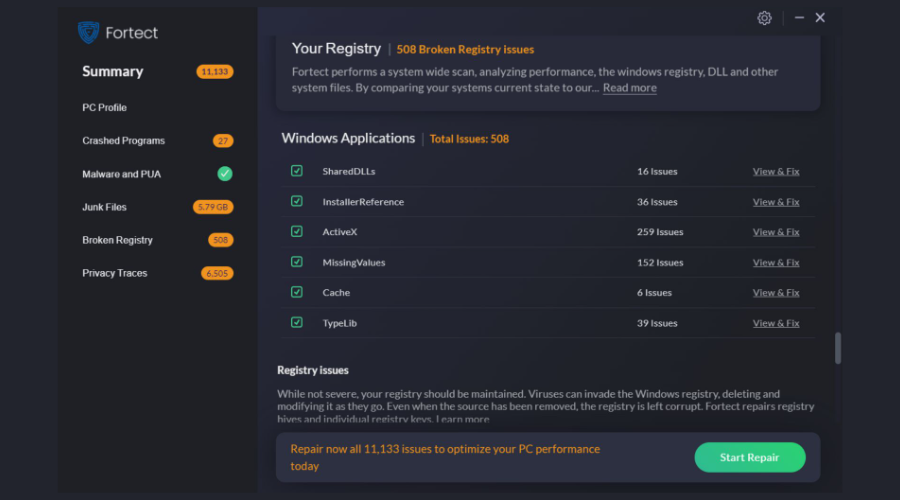
- Infine, installer Steam-appen på nytt dal nettstedet på Steam sul tuo PC.
Alcuni utenti hanno confermato di aver risolto l’errore Steam il filen ikke è stato convalidato e verrà riacquisito avinstaller Steam og skanning og registrering.
Installasjon av programvaren på nytt i Steam-filen. Il pulitore di registro cancellerà le voci di registro rimanenti dopo aver rimosso Steam.
Queste sono alcune delle risoluzioni che ti aiuteranno a correggere l’errore il fil ikke è stato convalidato e verrà riacquisito.
Inoltre, puoi anche provare a bypassare il client Steam avviando il gioco (che di solito va in crash) dalla cartella comune di Steamapps.
Il program di avvio del gioco si troverà in una sottocartella win32 eller win64 all’interno della cartella del gioco.
Per qualsiasi altro suggerimento o domanda, ikke esitare a lasciarci un commento nella sezione commenti qui sotto.
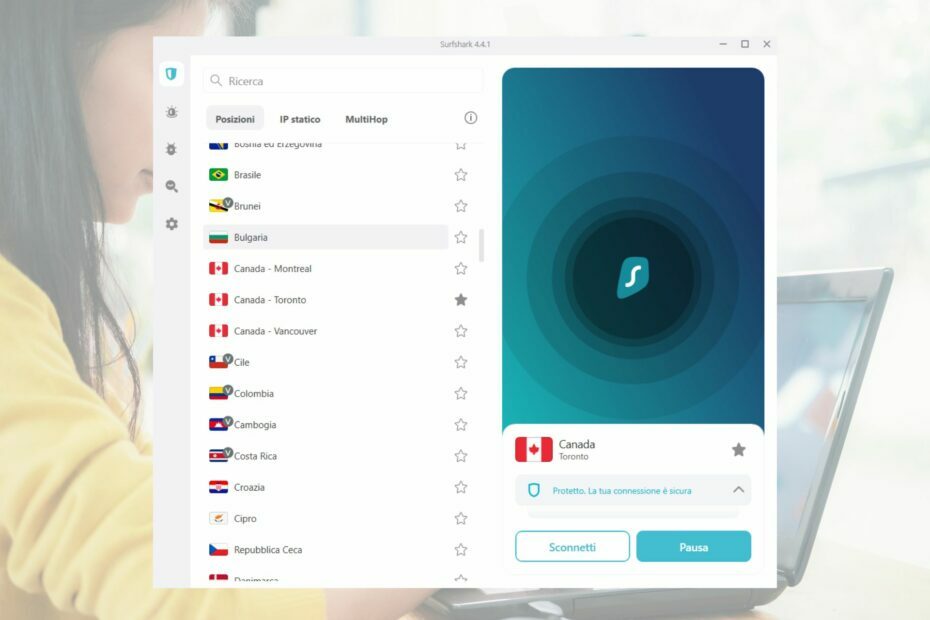
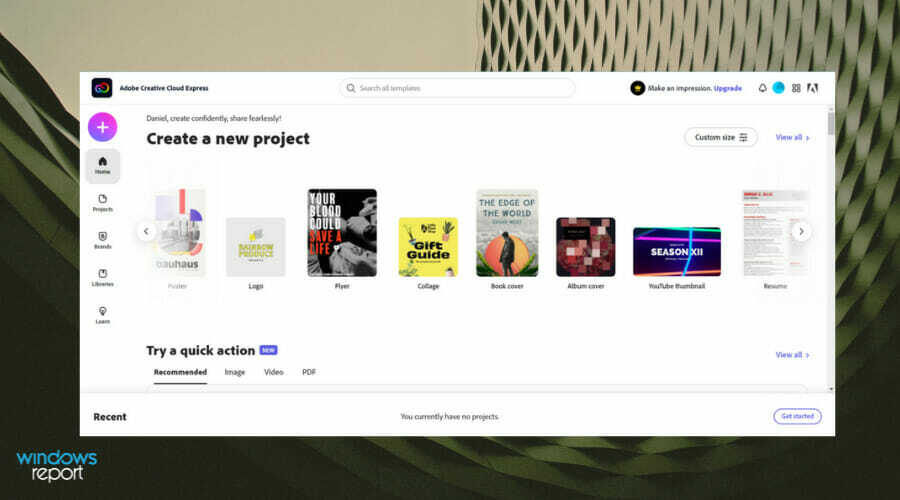
![11 programmer for Creare Siti Web Senza Codifica [Ingen HTML]](/f/6cece2fa468b5ee473106d291b0d702c.jpg?width=300&height=460)